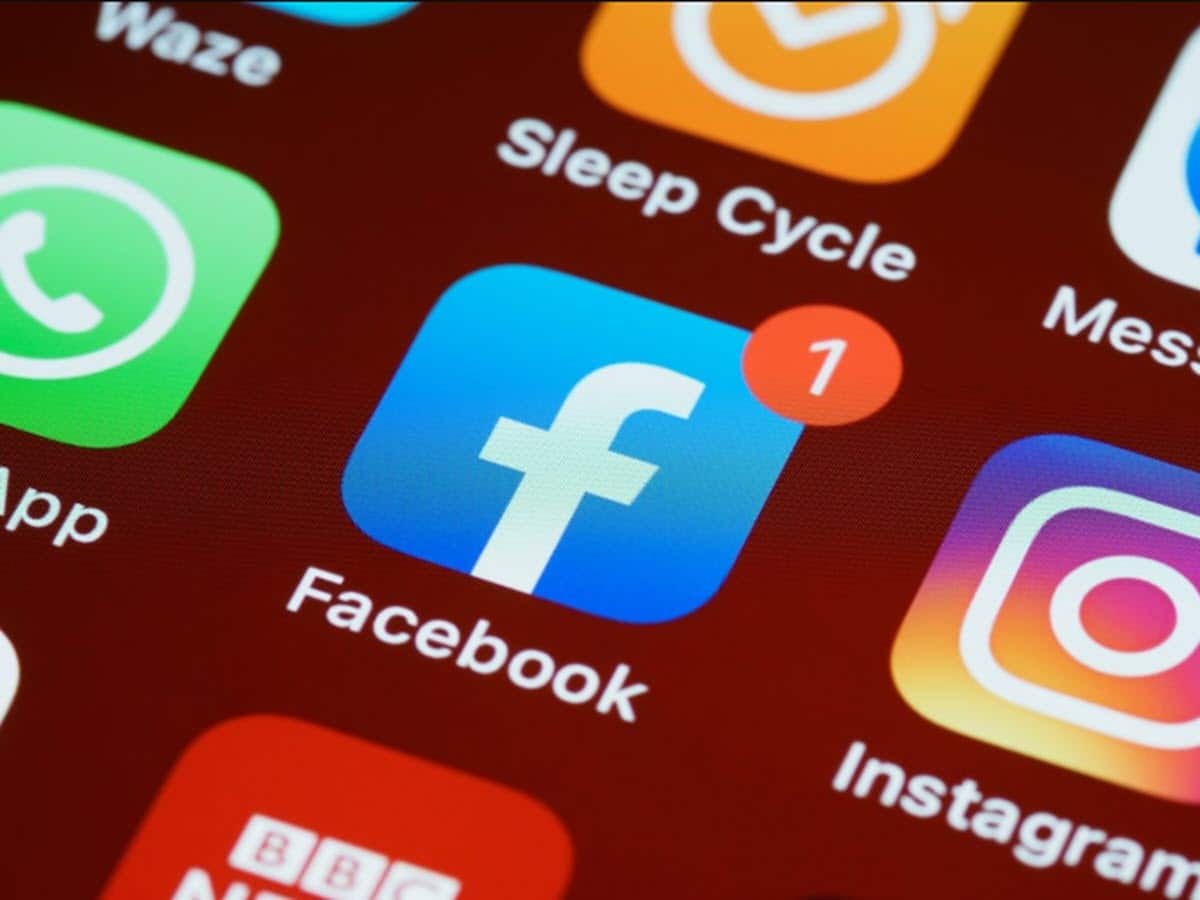
Facebook blijft het sociale netwerk dat het grootste deel van de gebruikers vergaart en er worden elke dag nieuwe accounts geregistreerd. Dit heeft het ook tot het venster gemaakt voor elke persoon of groep om toegang te krijgen tot ons dagelijks leven en dit heeft veel implicaties. Om deze reden zijn er privacy-opties, zoals de mogelijkheid om gebruikers te blokkeren en hun toegang tot al uw berichten te verwijderen. Desondanks, als je het hebt gedaan en je zoekt hoe je iemand op Facebook kunt deblokkeren, zullen we hier alles uitleggen wat je moet doen op de verschillende platforms.
Dit platform kenmerkt zich vooral doordat het zeer intuïtief en gemakkelijk toegankelijk is in al zijn opties, zodat de mogelijkheid om te blokkeren hier niet aan ontsnapt en we gaan het hier in detail toelichten. Blokkeren en deblokkeren zijn fundamentele functies in elk sociaal netwerk en als je niet weet hoe je het vanaf Facebook moet doen, dan ben je hier aan het juiste adres.
Wat gebeurt er als ik iemand blokkeer op Facebook?
De blokkeringstool is een essentiële privacyfactor op elke website waar interactie met andere gebruikers wordt bevorderd. Sinds het begin van internet is deze optie beschikbaar en blijft deze geldig, aangezien we op dit moment veel meer laten zien op onze sociale platforms. Op deze manier, als we op geen enkele manier meer toegankelijk willen zijn in een sociaal netwerk als Facebook, volstaat het om onze toevlucht te nemen tot blokkering.
Wanneer u iemand op Facebook blokkeert, verschijnt u gewoon niet meer op het hele platform voor die persoon. Dit betekent dat u niet in de resultaten verschijnt als ze u proberen te vinden in de zoekmachine en als ze uw profiellink invoeren, zien ze alleen uw naam. Aan de andere kant kun je niet genoemd worden in commentaren of getagd worden in publicaties, hetzelfde zal gebeuren in Messenger.
Dus als je deze maatregelen wilt verwijderen van een account dat je eerder hebt geblokkeerd, laten we je hieronder alles zien wat je moet doen.
Hoe iemand op Facebook deblokkeren?
Facebook is een sociaal netwerk dat beschikbaar is voor alle platforms, zodat we toegang hebben via internet en via de apps voor Android en iOS. In al zijn versies is er de mogelijkheid om onze geblokkeerde lijst te beheren, zodat u vanaf al uw apparaten zowel de blokkering kunt opheffen als nieuwe gebruikers kunt toevoegen.
Onthoud dat wanneer je iemand op Facebook deblokkeert, je hem of haar weer toegang geeft tot elke interactie met jou.
Deblokkeer op Facebook van internet
De eerste procedure die we zullen uitvoeren, is hoe iemand op Facebook de webversie kan deblokkeren. Alles is heel eenvoudig en het begint met inloggen op uw account en vervolgens rechtsboven in de interface op uw profielfoto klikken. Hierdoor wordt een menu met opties weergegeven waarin we geïnteresseerd zijn om op "Instellingen en privacy" en vervolgens op "Instellingen" te klikken.
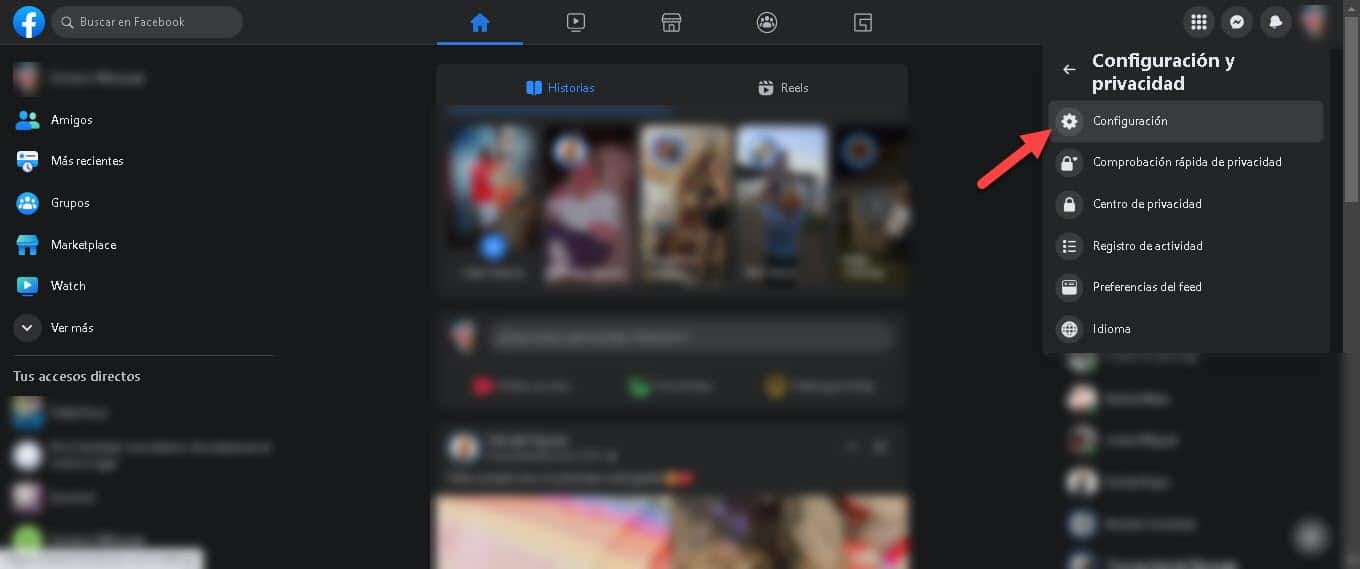
Nu ga je naar een nieuw scherm met verschillende bedieningselementen van je account. Aan de linkerkant ziet u een paneel om toegang te krijgen tot verschillende menu's, klik op "Privacy" en vervolgens op "Blokken".
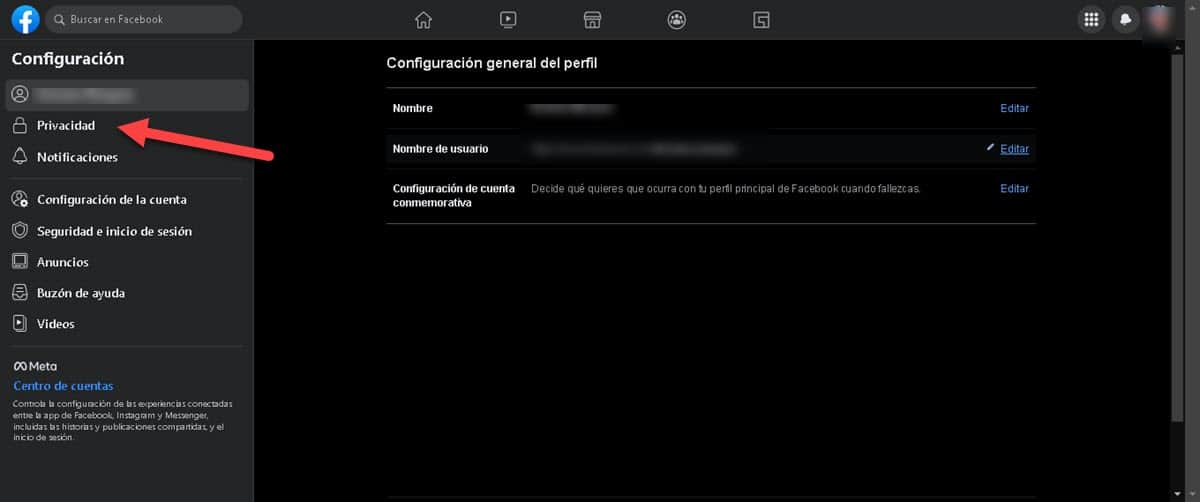
Vanuit dit gebied kunt u alle blokkades van uw account en ook de zogenaamde beperkte accounts beheren. De tweede optie "Gebruikers blokkeren" heeft de knop "Bewerken" ernaast, klik erop.

Er wordt onmiddellijk een venster weergegeven waarin u nieuwe gebruikers aan het blok kunt toevoegen en biedt ook de optie "Zie lijst met geblokkeerde".
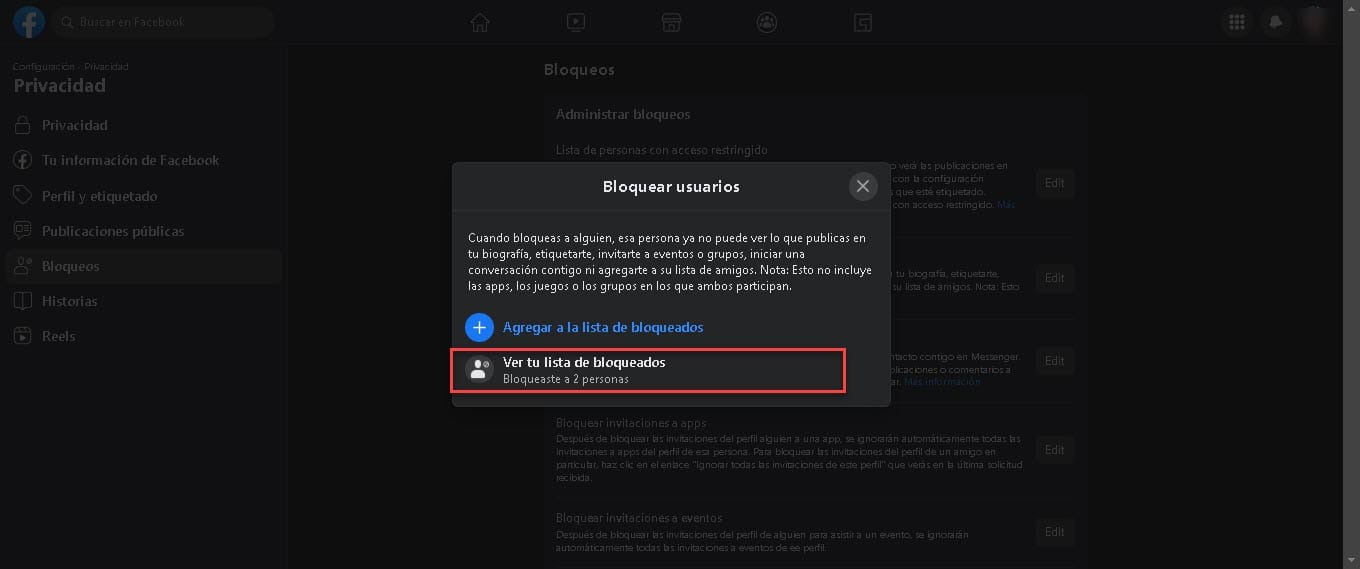
Als je erop klikt, zie je meteen alle gebruikers die je hebt geblokkeerd voor je account en daarnaast heb je de knop "Deblokkeren".
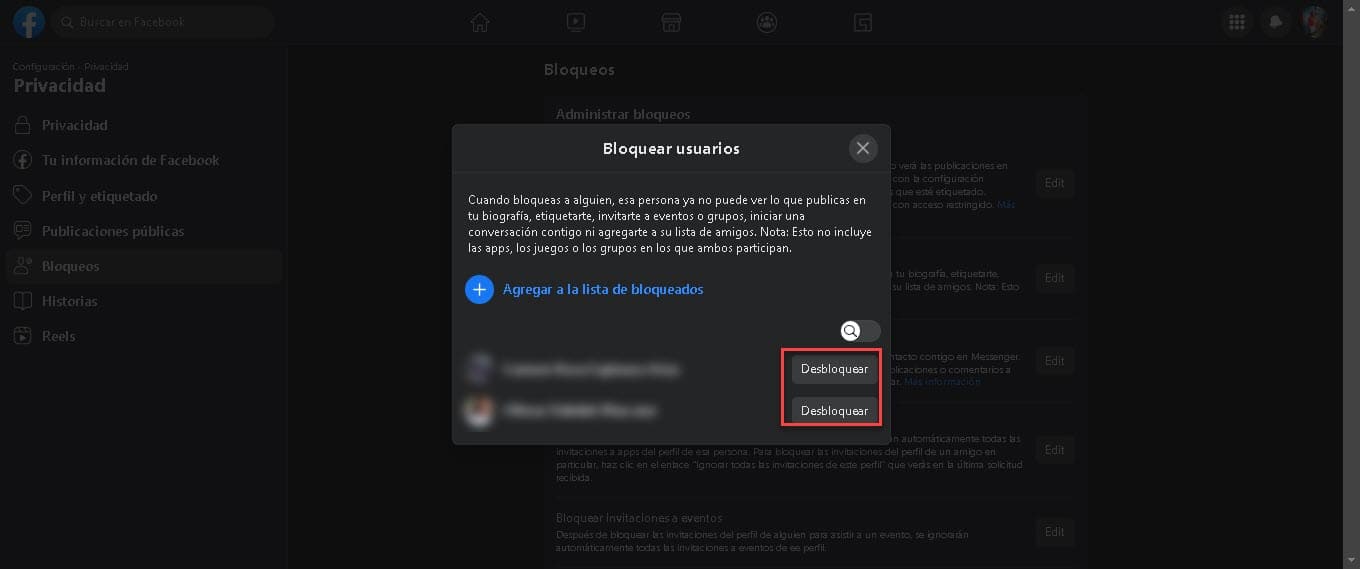
Bovendien is er bovenaan een zoekbalk, perfect om de naam van de persoon in te voeren en deze snel te vinden. Dit is vooral handig als u een lange lijst met geblokkeerde gebruikers heeft en het proces wilt stroomlijnen.
Ontgrendelen vanaf mobiel
Als u Facebook vanaf mobiel gebruikt, is het proces om iemand te deblokkeren ook vrij eenvoudig. We beginnen met het openen van de app en het aanraken van het pictogram van de 3 verticale strepen rechtsboven, net onder het Messenger-pictogram.
Dit zal een reeks opties weergeven, we zijn geïnteresseerd in "Instellingen en privacy" onderaan. Er verschijnt meteen een lijst met meer opties, voer "Instellingen" in.
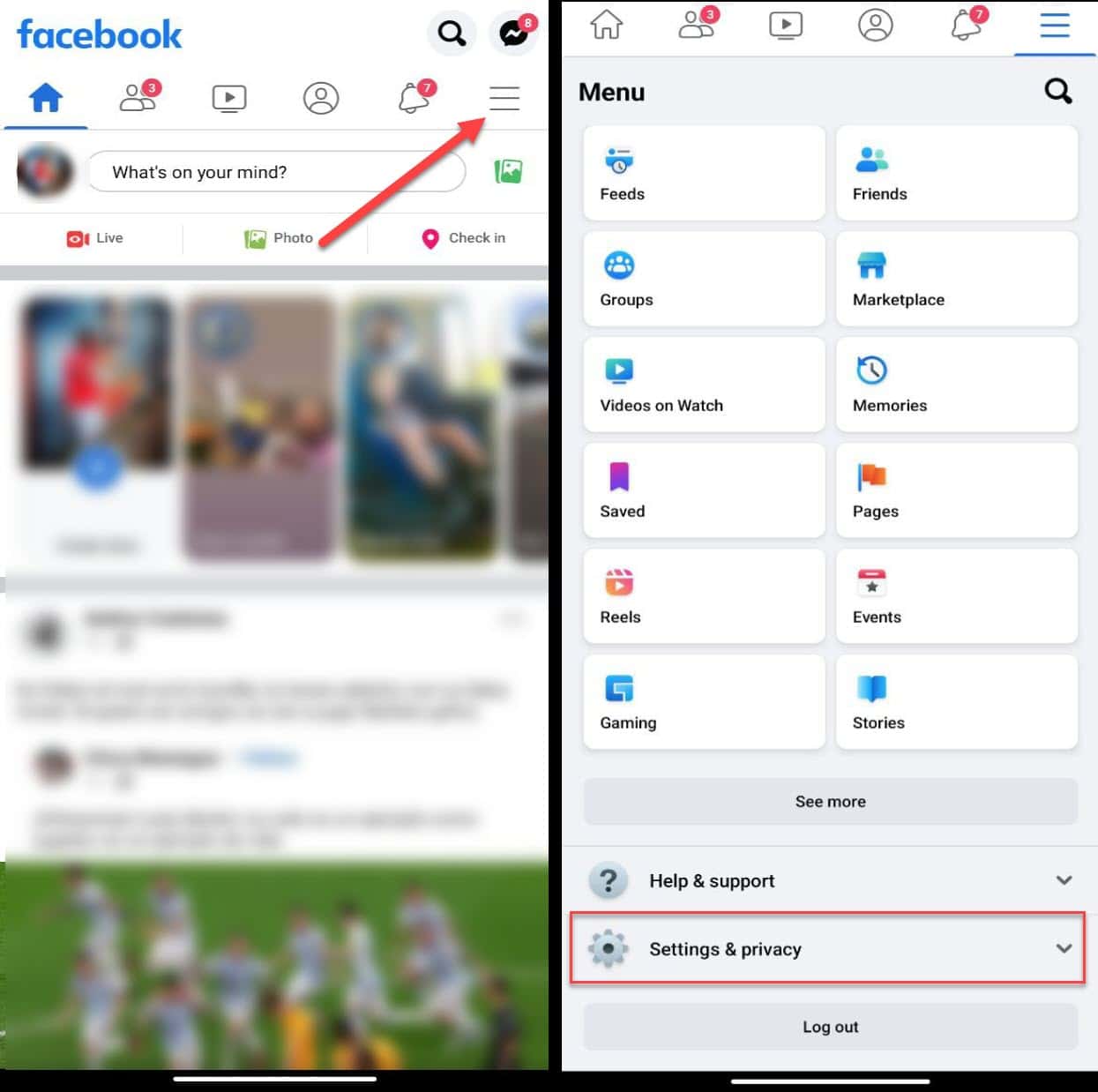
Raak nu de optie "Profielinstellingen" aan en u gaat naar een gedeelte waar het eerste gedeelte "Privacy" is en daar ziet u de knop "Blokken".
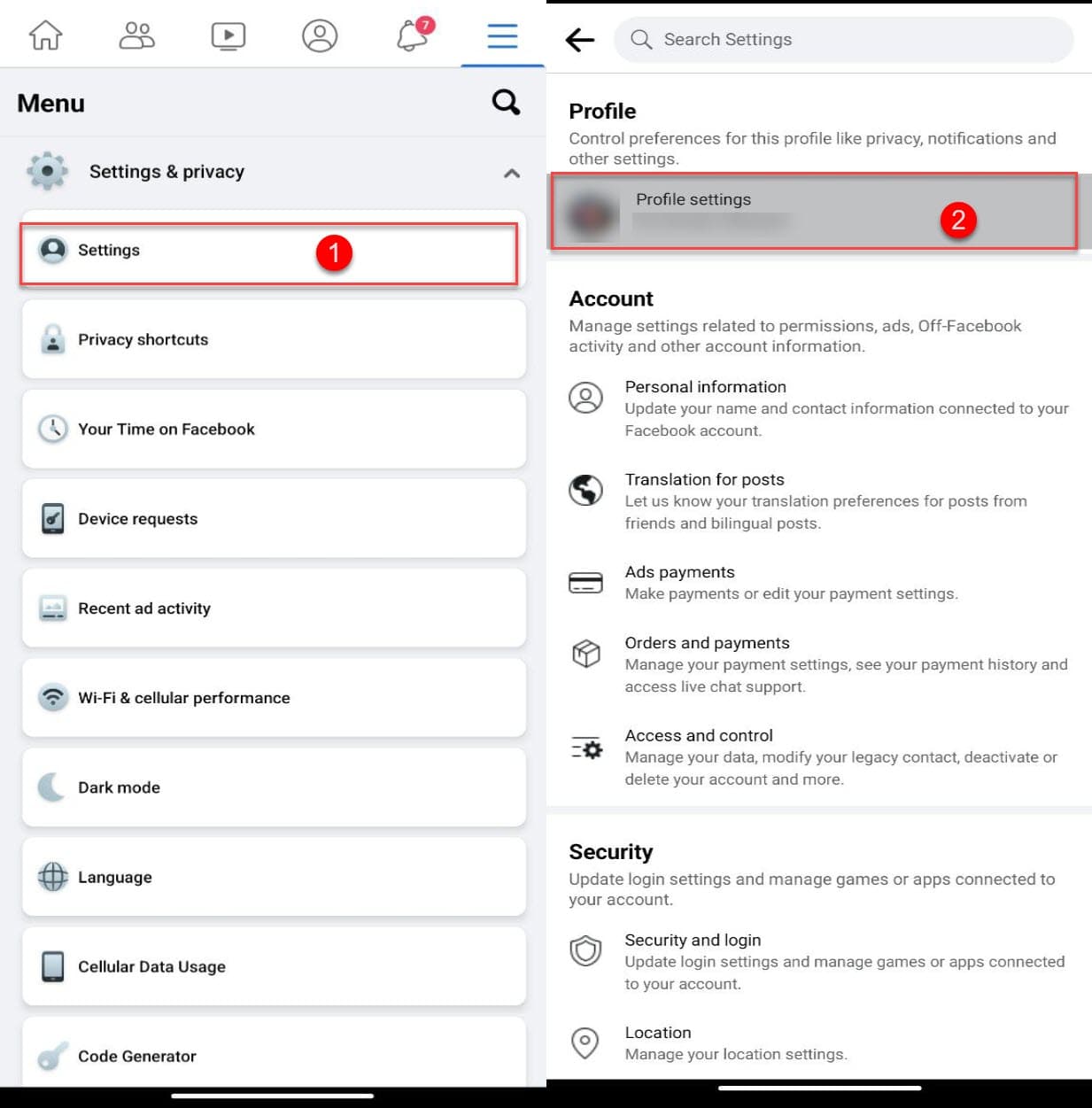
Bij binnenkomst ziet u uw geblokkeerde lijst, samen met de mogelijkheid om ze onmiddellijk te deblokkeren. Het lijkt erg op het pad dat we volgen vanuit de webversie en het is ook net zo functioneel.
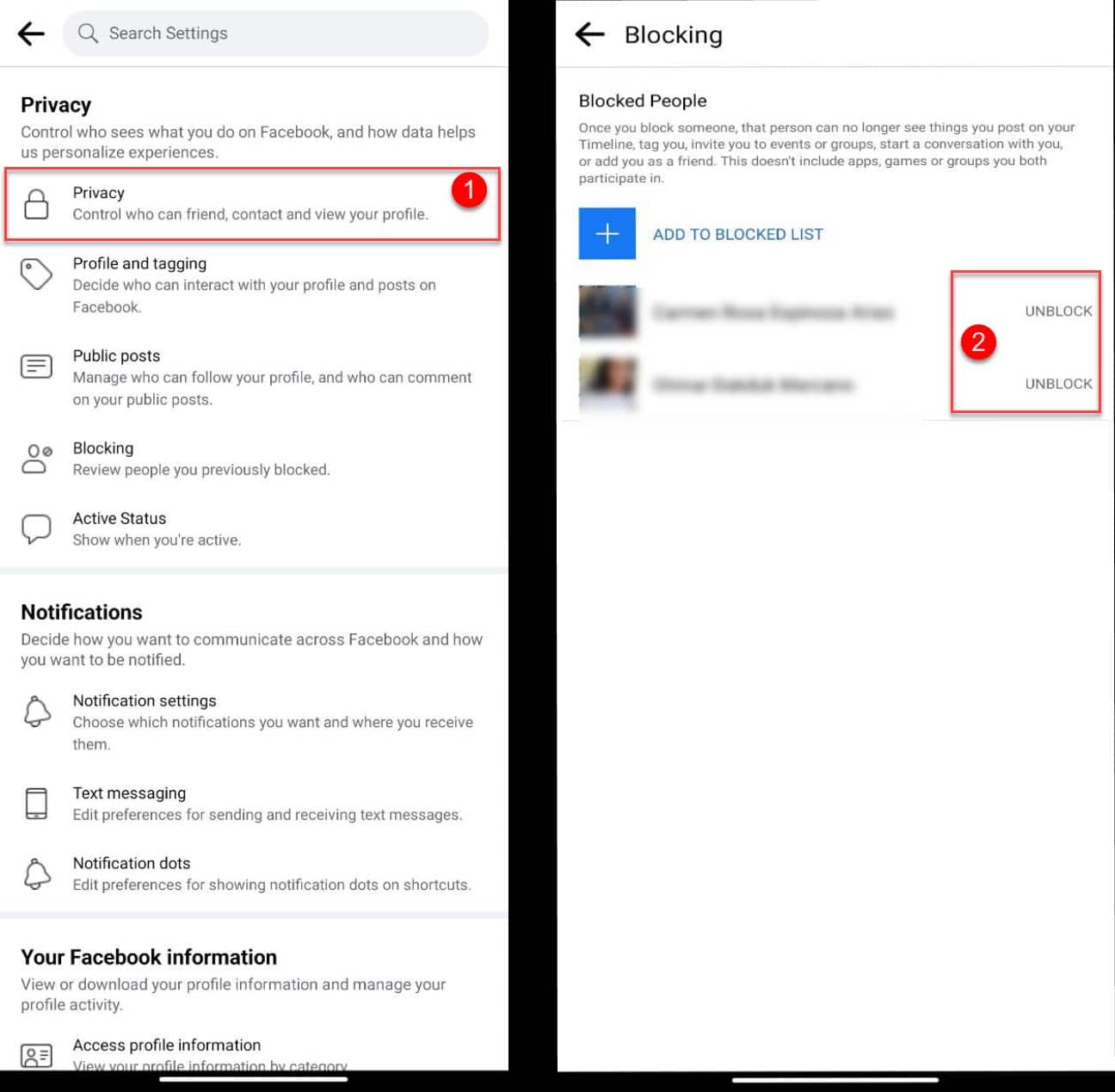
Opgemerkt moet worden dat deze stappen hetzelfde zijn op iOS en Android, maar de namen van sommige opties kunnen veranderen.
Aan de andere kant is het ook belangrijk om te vermelden dat, binnen de sectie blokkades zelf, U krijgt de mogelijkheid om beperkte accounts te beheren, dit zijn accounts die uw publicaties voor de Vriendensector niet kunnen zien.